ps:图像格式的选择
从上面点阵与矢量两者的对比中,似乎矢量格式有优势,那为什么不都使用矢量格式呢?
这是因为矢量图像是基于线段的。因此它不适合记录色彩较为复杂的图像。如下图,

如果使用点阵方式来记录,只要按照顺序扫描并记录每个像素的颜色就可以了。 但如果使用矢量格式,则要将图像分成若干条线段,图像中的每个景物都要由线段构成,比如人物衣服的每一个褶皱,背景花草的每一片叶子等。 这将是一个非常庞大的计算量。对目前的个人计算机来说是不可能做到的。即使做到了,保存这幅图像的矢量信息也将非常的庞大。
那是因为那条直线颜色单一,如果那条直线从头到尾每个像素的颜色都不一样,矢量格式就要为每个色彩的变化去计算坐标。这时使用矢量格式会更加吃力。 这也就是为什么数码相机、扫描仪等都只能记录点阵图像的原因,因为点阵图像记录原理简单,计算量少,可以较为快速地储存图像。
前面说:它不适合记录色彩较为复杂的图像。但是这里所说的“不合适”是从获取图像这个角度来说的,所谓获取就是拍照、扫描这类。 如果从创作图像的角度来说,矢量格式同样可以具有非常丰富的色彩。
下左图是我们将要在Illustrator软件部分涉及到的一个练习,就是在一幅照片上临摹绘制出的一个矢量鼠标图像。下右图是这个矢量图的构成情况。在制作中为了便于控制,我们将鼠标分为若干个部分绘制,最后再整合起来。 一些高手画出来的矢量图像,甚至可以以假乱真令人以为是照片。
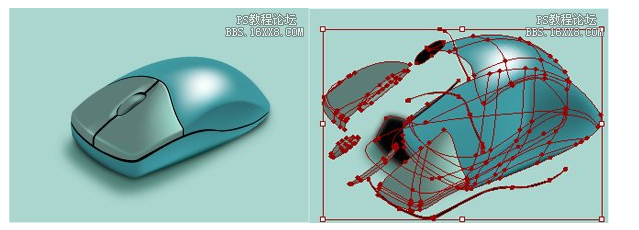
那么究竟在制作过程中,使用点阵图像好呢还是矢量图像?注意这里说的是在制作过程中。制作完成后的图像保存格式另有说法。
Photoshop是以点阵图像为主的软件,虽然它针对矢量图像的操作和效果非常有限。但仍然可以为我们带来极大的便利。 在这里要大家记住一个原则:在今后的制作过程中,应最大可能地保留可修改性。
什么叫可修改性呢?比如放大缩小就是。矢量的图像缩放自如,它就具有可修改性。而点阵的图像在缩放操作上就没有可修改性或者说可修改性很差。 类似保留最大可修改性的情况和方法,在后面还会遇到许多。目前我们知道的是:矢量图像的可修改性比点阵图像要优越。 所以在今后的制作中(尤其在使用蒙版的时候)应该尽量使用矢量图像。 在Photoshop和Illustrator中,点阵图像和矢量图像可以同时存在,矢量图像可以很容易地转换为点阵图像,而点阵图像要转为矢量则要复杂一些。
制作完成后要将图像储存起来,而图像储存时有各种各样的文件格式可以选择,该使用什么文件格式储存呢?
这里先要明确一个概念:显示器是点阵的,包括传统的CTR显示器、液晶显示器、等离子显示器等。 这就造成一个事实,无论你在制作时候采用点阵还是矢量,在显示器上显示出来的话,最终还是以点阵方式展现的。而两者的区别,只体现在对图像的处理过程中了。就如同我们在课程#01中讲到的RGB色彩一样:无论使用何种色彩模式,只要是在显示器上显示,最终是转换为RGB的。
那既然最终是点阵输出,那使用矢量图像还有什么意义呢?
即使输出的是点阵,但矢量图像仍有重要意义,因为在制作过程中矢量图像具有优越的可编辑性。这点我们在后面的学习中很快就会感受到。
目前的所有媒体,绝大部分也都是点阵的,比如电影就是点阵的,它是由若干个静止画面连续播放组成的连续效果。 通用的保存图像的文件格式也都是点阵的,比如BMP、TIF、JPG、GIF、PNG等。所谓通用就是大多数软件都能支持的文件格式。 在网页中的常用图像格式是JPG、GIF、PNG。其中JPG也称为JPEG或者JPE。 这意味着如果你的作品要形成网页,那么你一定要保存为网页图像格式。直接的PSD文件格式或者AI文件格式是无法在网页上显示出来的。
但需要注意的是,通用图像格式是不能包含可编辑信息的。 比如在Photoshop中,我们可以通过调整图层位置来进行图像布局,保存为PSD文件格式后,这些图层信息也会同时保留下来,便于今后的再修改。但如果把图像保存为JPG,那么那些图层信息就丢失了。
所以对于保存文件的问题,应保存为软件的专用格式。这也是一种最大可能地保留可修改性的作法。 并且Adobe体系的软件大部分都互相兼容文件格式,这将给我们以后的制作提供非常大的便利。比如我们可以将在Photoshop中加工好的带有透明效果的PSD文件直接输入到Adobe Premiere中进行影视合成。
Photoshop的专用格式是PSD,Illustrator的专用格式是AI,GoLive不属于图像制作软件,属于网页制作软件,它的文件格式就是普通的网页文件格式。
有时候可能需要把图像给别人看,而别人的电脑上或许并没有安装Photoshop,他可能就无法正确打开PSD文件。那么这时你可以另外储存一个通用文件格式给他。在Windows操作系统中保存为BMP格式, 在MacOS操作系统中保存为TIFF格式,对方就可以看到了。因为这两种图像格式都是操作系统默认支持可以显示的格式。
文件格式通常可以从文件扩展名上看出来,所谓扩展名就是“.”后面的字母,比如sample.jpg就是一个JPG格式文件,excell.psd就是一个PSD格式文件。 另外注意在Windows XP及更高版本中,默认取消了已知类型文件扩展名的显示,这将使得有些图像文件看不出来是什么格式,比如shop.bmp只显示shop。 因此建议关闭这个功能。可以从“控制调板”的“文件夹选项”中关闭,如下图。

ps:图像格式的选择的更多相关文章
- ps入门教程:选择工具、移动工具、索套工具的使用
本节课程主要内容:1.学习矩形选择工具.椭圆选择工具.移动工具.多边形套索工具.套索工具.磁性套索工具和魔术 棒选择工具.2.用套索和磁性套索,实现对人物照片的抠图.----------------- ...
- ps aux 和ps -aux和 ps -ef的选择
转载自:足至迹留 Linux中的ps命令是Process Status的缩写.ps命令用来列出系统中当前运行的那些进程.ps命令列出的是当前那些进程的快照,就是执行ps命令的那个时刻的那些进程,如果想 ...
- ps:图层的选择
接着我们建立一个名为nose的新层,颜色标记为蓝,画上一个扁椭圆形的鼻子,这样就算完成了一个简单人脸的绘制.此时在图层调板可以看到刚才所建立的所有图层.如下左图. 在图层调板中每个图层的最左边有一个眼 ...
- Linux命令:ps,netstat,top
ps ps用于查看当前运行的进程.如果想查看动态的进程信息,可以使用top命令.查看详细命令帮助使用man ps. ps最常用的选项组合就是ps aux: # ps aux USER PID %CPU ...
- 做一个会PS切图的前端开发
系列链接 做一个会使用PS的前端开发 做一个会PS切图的前端开发 切图方法分类 PhotoShop从CS版本演变到现在的CC版本,切图功能发生了比较大的变化,我们可以把PhotoShop CS版本时的 ...
- 如何更改图片的背景色(PS、证件照之星)
如何更改图片的背景色(PS.证件照之星) 1.1 证照之星教你如何给证件照换背景 证照之星教你如何给证件照换背景?这个问题困扰很多人,如果你不了解证照之星,一款专业的证件照片制作软件,你肯定就无法自 ...
- PS调出唯美紫蓝色天空背景女生照片
教你学会用PS给照片叠加素材,达到想要的效果. 首先,作为摄影在拍摄前,我们要明白自己拍摄主题与目的,希望后期达到的效果,尤其是当我们需要后期叠加素材时,脑海中自然而然会有大致画面,就以“夏日”这组为 ...
- 前端PS切图
http://www.imooc.com/learn/506 慕课网地址 Tools Tools Photoshop 快捷键 l 移动工具 V l 选取工具 M l 套索工具 L l ...
- 三行代码辨别PS
三行代码辨别PS 博主的好友动态和朋友圈经常出现各种图片,博主很想知道这些图片有没有经过PS,于是选择了技术流-- 代码 先放代码为敬,返回结果为TRUE表示进行过PS. isPS.py #!/usr ...
随机推荐
- POJ 1380 Equipment Box (暴力枚举)
Equipment Box 题目链接: http://acm.hust.edu.cn/vjudge/contest/130510#problem/B Description There is a la ...
- paper about spring
一.解析用户原始信息的json文件 #!/usr/bin/python # -*- coding=utf-8 -*- import os import sys import json def main ...
- JavaScript 查看stack trace
How can I get a JavaScript stack trace when I throw an exception? Edit 2 (2017): In all modern brows ...
- Denali NAND FLASH控制器的验证
NAND FLASH的结构如图所示: Denali NAND FLASH控制器模块提供了从AHB总线到外部NAND FLASH存储器芯片IO管脚的访问功能.主要技术特性包括: 1.标准32位AHB总线 ...
- 无法绕开的cut, awk, sed命令
linux命令的选项和选项后面的值的方式: 如果用 短选项, 选项值就放在短选项的后面, 如果用长选项, 值就用等于的方式. 最重要的是, 短选项后面的值, 跟短选项之间, 可以用空格, 也可以紧接着 ...
- JS - 事件循环和任务队列
栈.堆和队列 栈:函数调用形成栈 堆:对象的内容分配在堆中 队列:一个 JavaScript 运行时包含了一个待处理的消息队列.在事件循环期间依次处理队列中的消息 事件循环 之所以称之为事件循环,是因 ...
- JS在页面输出九九乘法表
<!--小练习,练习使用循环实现一个九九乘法表 第一步,最低要求:在Console中按行输出 n * m = t 然后,尝试在网页中,使用table来实现一个九九乘法表 --> <! ...
- springMVC解决跨域
原文:https://www.cnblogs.com/shihaiming/p/9544060.html 介绍: 跨站 HTTP 请求(Cross-site HTTP request)是指发起请求 ...
- 开机自启动Powershell脚本
目录 目录 前言 修改注册表 写批处理 以管理员方式打开Posershell程序 修改PS-profile 最后 前言 这绝B是个非常受用的技能. 修改注册表 Open Registry Editor ...
- 阶段1 语言基础+高级_1-3-Java语言高级_04-集合_05 List集合_3_LinkedList集合
链表实现,查询慢,增删快 addFirst 集合的开头添加 push等效于addFirst addLast getFirst和getLast clear 清空后 又输出 isEmpty 不为空才去获取 ...
